سلام،
قصد دارم در این پست اندیکاتور پیشرفته نمایش اسپرد بر روی چارت را معرفی کنم.
ابتدا میتوانید این اندیکاتور را از لینک زیر دانلود نمائید:
http://pcmsoftech.com/tools/PCM-Indicators-v4.zip
آموزش نصب:
1 – متاتریدر 4 را باز کنید و از منوی " file " گزینه " open data folder " را انتخاب میکنیم.
2 – سپس در پنجره باز شده پوشه " MQL4 " را باز میکنیم.
3 - فایل اندیکاتور را در پوشه " INDICATORS " کپی میکنیم سپس یک بار کلا متاتریدر را می بندیم و مجددا باز میکنیم.
این نکته بسیار مهم است که پس از کپی کردن فایل یا فایهای مورد نظر در پوشه های مربوطه حتما یک بار متاتریدر بسته و دوباره باز شود. در غیر اینصورت اندیکاتور یا اکسپرت در متاتریدر فعال نخواهد شد.
4- اندیکاتور را از پنجره NAVIGATOR متاتریدر و یا از منوی Insert/Indicator/custom/pcmbrokers spread exporter فعال میکنیم.
آموزش استفاده:
الف – ابتدا طبق آموزش قبلی گزینه " NAVIGATOR " را انتخاب کرده و سپس شاخه " INDICATOR " را باز میکنیم. حال روی اندیکاتور " PCMBROKERS SPREAD EXPORTER " دبل کلیک میکنیم تا باز شود.
ب – اکنون به ترتیب شماره هایی که در تصویر زیر بر روی عکس پنجره اندیکاتور قرار داده ام تنظیمات مورد نظر را روی اندیکاتور مربوطه مرور می کنیم.
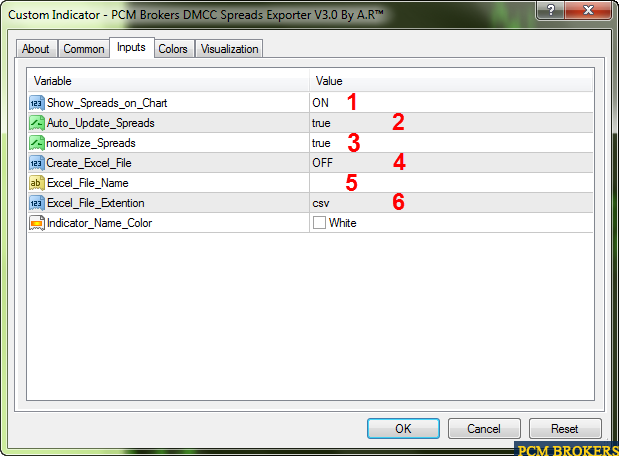
1 – اگر این گزینه ON باشد میزان اسپرد ها را روی چارت نمایش میدهد و اگر OFF باشد هیچ اسپردی روی چارت نمایش نمیدهد.
نکته مهم : فقط و فقط اسپرد جفت ارزهایی روی چارت نمایش داده میشوند که در پنجره مارکت واچ باز هستند.
2 – اگر این گزینه TRUE باشد به صورت خودکار هر دیتایی که از سرور برای جفت ارزی دریافت کند بلافاصله اسپرد را آپدیت شده نمایش میدهد ولی اگر FALS باشد فقط اسپردی را نمایش میدهد که درزمان اجرا کردن اندیکاتور وجود داشته و دیگر به روز نخواهد شد و ثابت به همان اندازه اسپرد اول باقی خواهد ماند.
3 – اگر این گزینه روشن باشد اسپرد ها به صورت اعشار نمایش داده میشوند واگر خاموش باشد به صورت اعداد 2 رقمی، که صحیح آن به صورت اعداد اعشار می باشد.
4 – اگر این گزینه روشن باشد تمام آن چیزی را که بر روی چارت نمایش میدهد، در یک فایل اکسل ذخیره می نماید. درغیر این صورت هیچ چیزی در فایل اکسل ذخیره نمیکند.
مسیر فایل به ترتیب ذیل می باشد :
FILE>>OPEN DATA FOLDER>>MQL4>> FILE
5 – در این فیلد هر اسمی را که در نظر داشته باشید میتوانید برای فایل ذخیره سازی انتخاب و ثبت نمایید.
6 – در این فایل میتوانید فرمت ذخیره اطلاعات را مشخص کنید که برای اطلاعات دیتای متاتریدر 4 بیشتر CSV استفاده میشود. چون با این فرمت قابل اینپورت در برنامه های مرتبط می باشد.
قصد دارم در این پست اندیکاتور پیشرفته نمایش اسپرد بر روی چارت را معرفی کنم.
ابتدا میتوانید این اندیکاتور را از لینک زیر دانلود نمائید:
http://pcmsoftech.com/tools/PCM-Indicators-v4.zip
آموزش نصب:
1 – متاتریدر 4 را باز کنید و از منوی " file " گزینه " open data folder " را انتخاب میکنیم.
2 – سپس در پنجره باز شده پوشه " MQL4 " را باز میکنیم.
3 - فایل اندیکاتور را در پوشه " INDICATORS " کپی میکنیم سپس یک بار کلا متاتریدر را می بندیم و مجددا باز میکنیم.
این نکته بسیار مهم است که پس از کپی کردن فایل یا فایهای مورد نظر در پوشه های مربوطه حتما یک بار متاتریدر بسته و دوباره باز شود. در غیر اینصورت اندیکاتور یا اکسپرت در متاتریدر فعال نخواهد شد.
4- اندیکاتور را از پنجره NAVIGATOR متاتریدر و یا از منوی Insert/Indicator/custom/pcmbrokers spread exporter فعال میکنیم.
آموزش استفاده:
الف – ابتدا طبق آموزش قبلی گزینه " NAVIGATOR " را انتخاب کرده و سپس شاخه " INDICATOR " را باز میکنیم. حال روی اندیکاتور " PCMBROKERS SPREAD EXPORTER " دبل کلیک میکنیم تا باز شود.
ب – اکنون به ترتیب شماره هایی که در تصویر زیر بر روی عکس پنجره اندیکاتور قرار داده ام تنظیمات مورد نظر را روی اندیکاتور مربوطه مرور می کنیم.
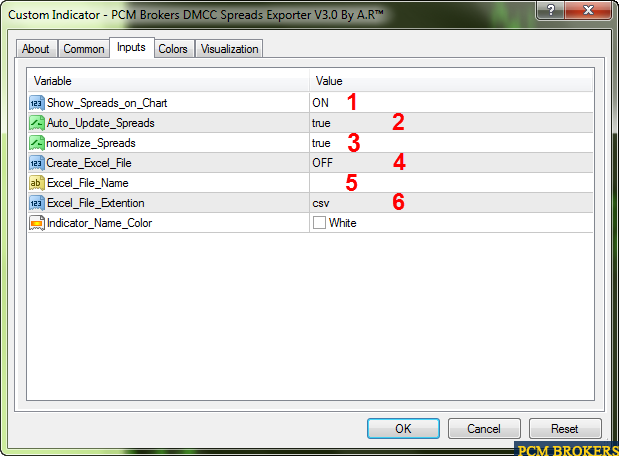
1 – اگر این گزینه ON باشد میزان اسپرد ها را روی چارت نمایش میدهد و اگر OFF باشد هیچ اسپردی روی چارت نمایش نمیدهد.
نکته مهم : فقط و فقط اسپرد جفت ارزهایی روی چارت نمایش داده میشوند که در پنجره مارکت واچ باز هستند.
2 – اگر این گزینه TRUE باشد به صورت خودکار هر دیتایی که از سرور برای جفت ارزی دریافت کند بلافاصله اسپرد را آپدیت شده نمایش میدهد ولی اگر FALS باشد فقط اسپردی را نمایش میدهد که درزمان اجرا کردن اندیکاتور وجود داشته و دیگر به روز نخواهد شد و ثابت به همان اندازه اسپرد اول باقی خواهد ماند.
3 – اگر این گزینه روشن باشد اسپرد ها به صورت اعشار نمایش داده میشوند واگر خاموش باشد به صورت اعداد 2 رقمی، که صحیح آن به صورت اعداد اعشار می باشد.
4 – اگر این گزینه روشن باشد تمام آن چیزی را که بر روی چارت نمایش میدهد، در یک فایل اکسل ذخیره می نماید. درغیر این صورت هیچ چیزی در فایل اکسل ذخیره نمیکند.
مسیر فایل به ترتیب ذیل می باشد :
FILE>>OPEN DATA FOLDER>>MQL4>> FILE
5 – در این فیلد هر اسمی را که در نظر داشته باشید میتوانید برای فایل ذخیره سازی انتخاب و ثبت نمایید.
6 – در این فایل میتوانید فرمت ذخیره اطلاعات را مشخص کنید که برای اطلاعات دیتای متاتریدر 4 بیشتر CSV استفاده میشود. چون با این فرمت قابل اینپورت در برنامه های مرتبط می باشد.
